Эффекты слоя
Применение эффектов слоя
К слою можно применить следующие специальные эффекты: Drop Shadow (Отбросить тень), Inner Shadow (Внутренняя тень), Outer Glow (Внешнее свечение), Inner Glow (Внутреннее свечение), Bevel and Emboss (Скос и рельеф), Satin (Атлас), Color Overlay (Наложение цвета), Gradient Overlay (Наложение градиента), Pattern Overlay (Наложение узора) и Stroke (Кайма). Эффект(ы) слоя могут быть применены к любому слою, даже к редактируемому текстовому слою, и в любой момент их можно включить/выключить. Эффект слоя автоматически влияет на все непрозрачные точки слоя и обновляется при добавлении, изменении или удалении пикселов со слоя.
Примечание
Не путайте стили и эффекты. Стиль – это просто сочетание одного или нескольких эффектов слоя.
Эффекты применяются и редактируются с помощью диалогового окна Layer Style (Стиль слоя) (рис. 14.4) или всплывающего меню Add layer style (Добавить стиль слоя), содержащего названия эффектов (рис. 14.5). Галочка рядом с элементом меню означает, что данный эффект уже применен к текущему слою. На палитре Layers (Слои) эффекты отображаются в виде списка под элементом слоя, к которому они применены (рис. 14.6). Эффекты связываются с главным слоем, к которому они были применены, и перемещаются вместе с ним. Эффекты слоя нельзя применить к фону изображения.
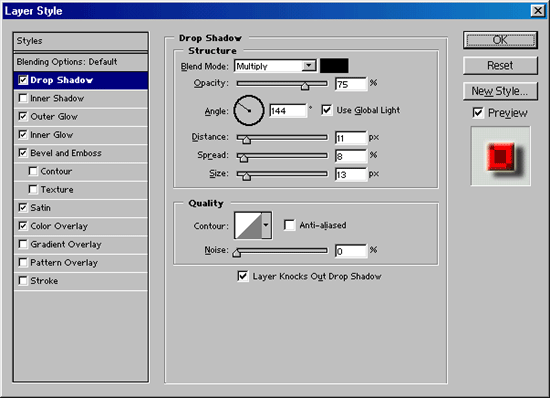
Рис. 14.4. Диалоговое окно Layer Style
Прежде чем пойдет речь об отдельных эффектах, сообщим основную информацию, которую необходимо знать пользователю:
- для того чтобы применить эффект слоя, дважды щелкните по имени слоя. В диалоговом окне Layer Style (Стиль слоя) щелкните по имени какого-либо эффекта (не ограничивайтесь только флажком!) и выберите параметры эффекта.
К одному слою можно применить несколько эффектов. Поставьте флажок Preview (Предварительный просмотр), чтобы предварительно просмотреть результат. в окне изображения. Также к слою можно применить эффект, выбрав слой, а затем элемент из всплывающего меню Add layer style (Добавить стиль слоя), которое вызывается нажатием кнопки, расположенной внизу палитры Layers (Слои);
- на палитре Layers (Слои) каждый слой, к которому был применен эффект, снабжен особой пиктограммой цу. Щелкните по стрелке рядом с этим значком, чтобы увидеть список эффектов, примененных к данному слою (рис. 14.6). У каждого эффекта есть собственная пиктограмма в виде глаза, используемая для отображения/скрытия эффекта;
- для редактирования существующего эффекта слоя (или для добавления еще одного) или по имени эффекта в списке, расположенном под именем слоя; можно также выбрать эффект из всплывающего меню Add layer style (Добавить стиль слоя), расположенной внизу палитры Layers (Слои);
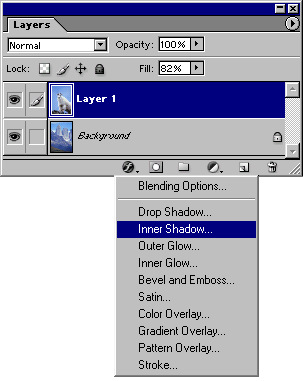
Рис. 14.5. Меню эффектов слоя
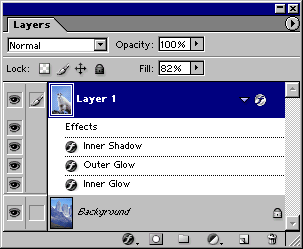
Рис. 14.6. Список эффектов слоя на палитре Layers
